本ページはプロモーションが含まれています。
目次
Amazonの購入履歴は削除できる?2025年最新仕様を確認
現在、Amazon(アマゾン)では購入履歴(注文履歴)を削除することはできません。また、以前まで利用できた「非表示(アーカイブ)」機能も廃止されています。そのため、購入履歴を完全に隠したい場合は、Amazonアカウント自体を削除するしか方法がありません。
注文履歴の削除・非表示は不可能に
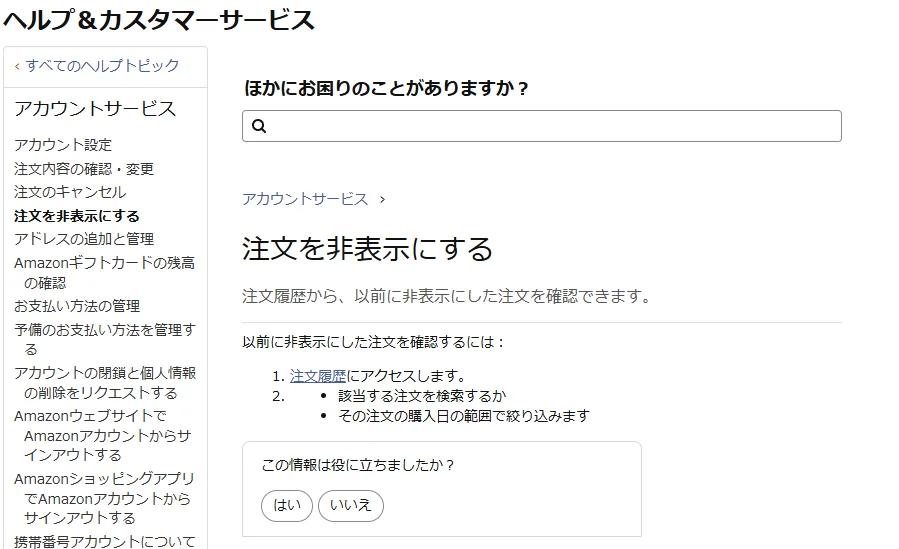
以前のAmazonには、購入履歴を最大500件まで「非表示(アーカイブ)」にできる機能がありました。しかしこの機能は2025年4月30日をもって廃止され、現在は履歴の削除も非表示も行えません。
この変更以降、非表示に設定していた過去の注文も順次通常の履歴に再表示されており、「非表示注文」ページも閲覧できなくなっています。Amazon公式のカスタマーサポートでも「個別に削除する機能は提供されていない」と明言しています。
どうしても削除したい場合の選択肢
どうしても購入履歴を消したい場合、実質的に選べる方法はアカウントの削除のみです。アカウントを削除すると、以下のデータがすべて消去されます。
- 注文履歴
- 閲覧履歴
- おすすめ商品データ
- Prime VideoやMusicなどの利用履歴
ただし、アカウントを削除すると再利用はできず、新規登録として扱われます。同じメールアドレスで再登録は可能ですが、過去の情報は完全に失われる点に注意が必要です。
削除機能廃止の背景
非表示機能が廃止された理由については、Amazon側から公式な説明はありませんが、プライム会員特典やファミリー共有機能の強化に伴い、データ整合性を保つためとみられています。履歴データを削除するとおすすめや購入履歴ベースのレコメンドが崩れるため、システム上の安定性を優先した形と考えられます。
実際にできるプライバシー対策
購入履歴自体は消せませんが、他人に見られないようにする工夫は可能です。たとえば次のような方法があります。
- 共有端末でログアウトを徹底する
- 家族とアカウントを共有せず、自分専用アカウントを作る
- アプリではなくブラウザのシークレットモードで利用する
これらを組み合わせれば、履歴が他人の目に触れるリスクを最小限に抑えられます。

購入履歴を完全に削除することはできませんが、「見られないようにする工夫」は十分可能です。アカウント管理や端末の使い方を少し変えるだけでも、プライバシーは大きく守れますよ
注文履歴を他人に見られないようにする基本対策
Amazonの購入履歴は削除も非表示もできなくなったため、「見られないようにする工夫」が最も重要です。自宅や家族共有の端末を使っている場合や、スマートフォンを家族やパートナーと共有している人は、以下の基本対策を徹底することでプライバシーを守ることができます。
共有端末では必ずログアウトする
Amazonアカウントを共有端末で使うと、ログイン状態のまま他人がアクセスできるリスクがあります。
アプリ・ブラウザどちらの場合も、利用後は必ずログアウトする習慣をつけましょう。
- アプリの場合:
画面右下の「≡(メニュー)」→「アカウントサービス」→「サインアウト」を選択 - PCブラウザの場合:
右上のアカウント名をクリック→「ログアウト」を選択 - スマホブラウザの場合:
メニューアイコン(三本線)→「アカウントサービス」→「サインアウト」
特にAmazonアプリはワンタップで履歴や注文内容が開けてしまうため、ログアウトを忘れると簡単に見られてしまいます。アプリを使わずブラウザ経由にするのも安全策のひとつです。
ブラウザやアプリを個人専用に使う
家族や同居人と端末を共有している場合は、ブラウザの「ユーザープロファイル」や「アカウント切り替え」を使うことで、履歴やログイン情報を分けられます。
- Chrome・Edgeなど:
「ユーザーを追加」機能でAmazon専用のプロファイルを作成 - スマホの場合:
家族とは別のAmazonアプリを使わず、自分専用のブラウザでアクセスする - パスワード保存をオフにする:
自動ログインを避け、都度ログイン入力することで不正閲覧を防止
ブラウザの「シークレットモード」や「プライベートモード」でAmazonを開くのも有効です。ログアウト忘れやキャッシュの残りを防ぎ、閲覧履歴が残りません。
自分専用のAmazonアカウントを作る
家族と同じアカウントを使っていると、注文履歴・おすすめ商品・プライム特典まですべて共有されてしまいます。
購入内容を見られたくない場合は、自分専用のアカウントを作るのが確実な解決策です。
- 同じ住所でも複数アカウントを作成可能(メールアドレスが異なればOK)
- 支払い方法・配送先・閲覧履歴も分離される
- プライム特典を共有したい場合は「Amazon Household(アマゾンハウスホールド)」で必要な範囲のみ共有可能
アカウントを分けることで、買い物内容やおすすめ商品が他人に反映されることもなくなります。
ロック機能やパスコードを活用する
スマートフォンやタブレットのAmazonアプリにパスワードをかけることで、他人のアクセスを防げます。
Androidではアプリロック機能、iPhoneではスクリーンタイム制限機能を活用できます。
- Android:「設定」→「プライバシー」→「アプリロック」→Amazonを選択
- iPhone:「設定」→「スクリーンタイム」→「App使用時間の制限」→Amazonアプリに制限を設定
こうした機能を使えば、アプリを勝手に開かれる心配も減ります。

履歴を見られる不安があるときは、まず“端末側で見せない仕組み”を整えるのが基本です。アカウントを分ける・ログアウトする・アプリをロックする、この3つを習慣化するだけでプライバシーのリスクは大幅に減りますよ
閲覧履歴(表示履歴)を削除する具体的な方法
Amazonで商品を検索したりページを開いたりすると、「閲覧履歴(表示履歴)」として記録が残ります。これはおすすめ商品や広告表示の精度を高めるためのデータですが、他人に見られるとプライバシーが気になる人も多いはずです。ここでは、アプリ・スマホブラウザ・PCそれぞれで閲覧履歴を削除する具体的な手順を解説します。
アプリで閲覧履歴を削除する方法
Amazonアプリからは、個別またはまとめて閲覧履歴を削除できます。スマホを家族で共有している場合は、この方法でこまめに履歴を整理しておくと安心です。
- Amazonアプリを開き、右下の「≡(メニュー)」をタップ
- メニュー内の「アカウントサービス」を選択
- 「閲覧した商品」をタップして履歴一覧を開く
- 削除したい商品の横にある「表示から削除」をタップ
一覧に並ぶ商品を個別に消せるほか、画面右上の「設定」から一括削除も可能です。
スマホブラウザで閲覧履歴を削除する方法
ブラウザからAmazonを利用している場合も、操作はほぼ同じです。アプリを使わない人や、端末を共有している人はこちらの方法が便利です。
- スマートフォンのブラウザでAmazonにログイン
- 右上の人型アイコンをタップし「アカウントサービス」を選択
- 「閲覧履歴」を開く
- 削除したい商品の横にある「表示から削除」をタップ
一括で消したい場合は、画面上部の「閲覧履歴を管理」→「すべての閲覧履歴を削除する」を選ぶと履歴が空になります。
パソコンで閲覧履歴を削除する方法
PC版Amazonでは、より細かい管理が可能です。削除と同時におすすめ表示の調整もできるため、他人の目だけでなく「過去の閲覧に基づく表示を減らしたい」ときにも役立ちます。
- ブラウザでAmazon.co.jpにアクセスし、ログイン
- トップページ右上の「アカウント&リスト」をクリック
- 「おすすめ商品」を選択
- ページ上部の「閲覧履歴」タブをクリック
- 個別削除は「表示から削除」、一括削除は「すべての閲覧履歴を削除する」をクリック
また、同じ画面から「閲覧履歴の有効化/無効化」を設定できるため、今後履歴を残したくない場合にも対応できます。
削除しても反映に時間がかかる場合
閲覧履歴を削除しても、キャッシュやおすすめ表示に一時的に残る場合があります。その際は、ページを再読み込みするか、アプリの再起動を行いましょう。削除後しばらく経てば、関連する商品がトップページやおすすめ欄に出なくなります。

履歴を削除しても「おすすめ商品」や「検索候補」に反映されるまで少し時間がかかることがあります。焦らずに時間を置いて確認するのがコツですよ
閲覧履歴を残さない設定方法
Amazonでは、閲覧した商品が自動的に「閲覧履歴」として保存され、トップページやおすすめ商品に反映されます。これを防ぐには、「閲覧履歴の保存をオフ」にする設定を行う必要があります。ここではアプリとブラウザ、それぞれの手順をわかりやすく解説します。
アプリでの設定方法
スマートフォンのAmazonアプリでは、数ステップで閲覧履歴を残さない設定が可能です。
- アプリを開き、右下の「≡(メニュー)」をタップ
- 「アカウントサービス」を選択
- 下にスクロールし、「閲覧した商品」をタップ
- 画面右上の歯車アイコン(設定)をタップ
- 「閲覧履歴の有効化/無効化」を開き、トグルスイッチをオフに設定
これで、以後アプリ上で閲覧した商品は履歴に残らなくなります。
なお、設定をオフにしても、すでに保存されている履歴は自動で削除されないため、過去の履歴を消す場合は手動で削除しておきましょう。
スマホ・PCブラウザでの設定方法
ブラウザからも同様に履歴の保存を止めることができます。特に共有端末を使っている場合は、こちらの設定を推奨します。
- Amazon公式サイト(ログイン済み)にアクセス
- 右上の人型アイコンから「アカウントサービス」を選択
- 「おすすめ商品」または「表示履歴」をクリック
- ページ上部の「設定」→「その他の設定」を開く
- 「閲覧履歴の有効化/無効化」をクリックし、トグルをオフにする
これにより、以後は新しく閲覧した商品が履歴として残らなくなります。
検索履歴との違いに注意
閲覧履歴をオフにしても、検索バーに入力したキーワードの履歴(検索履歴)は別で管理されています。検索履歴を消したい場合は、検索バーにカーソルを合わせた際に表示される履歴を「削除」操作する必要があります。
注意点と活用のコツ
- トグルをオフにしても、過去の閲覧履歴は自動削除されません
- 閲覧履歴を再び利用したい場合は、いつでもトグルをオンに戻せます
- プライベートモード(シークレットモード)での閲覧も、履歴を残さない方法として有効です
- 家族と端末を共有している場合、アプリからログアウトしておくとより安全です

閲覧履歴をオフにするだけで、Amazonのトップ画面がスッキリしますよ。自分の興味が残らないようにしておくと、プライバシー対策にも効果的です!
「再購入」「おすすめ」履歴を削除する方法
Amazonでは、購入履歴を削除することはできませんが、「再購入」や「おすすめ」欄に表示される商品は手動で削除できます。これらを消すことで、他人に見られたくない購入傾向を隠すことや、不要なおすすめを整理することが可能です。
「再購入」履歴を削除する手順
過去に購入した商品が「再購入」欄に表示されるのは便利な反面、プライベートな買い物が他人に見られるリスクもあります。アプリ・スマホ・PCそれぞれから削除が可能です。
スマホアプリから削除する
- Amazonアプリを開く
- 画面下の「アカウント」タブをタップ
- 「再購入」を選択
- 表示された商品リストから、削除したい商品の右側にある「︙」メニューを開く
- 「この商品を削除」をタップ
削除すると「再購入」リストからすぐに非表示になります。
スマホブラウザから削除する
- Amazonサイト(スマホ版)にアクセスしてログイン
- メニューの「もう一度買う」を選択
- 削除したい商品の右上にある「︙」をタップ
- 「この商品を削除」を選択
こちらもアプリと同様にすぐ反映されます。
PC(ブラウザ)から削除する
- Amazon.co.jpにアクセスしログイン
- 画面右上の「アカウント&リスト」から「注文履歴」を開く
- 「再度購入」をクリック
- 該当商品の「この商品を削除」をクリック
削除済みと表示されれば完了です。
「おすすめ」履歴を削除する手順
Amazonの「おすすめ商品」は、過去の閲覧・購入履歴をもとに自動生成されます。特定の商品をおすすめに反映させたくない場合は、設定を変更して除外できます。
PC(ブラウザ)から削除する
アプリでは操作できないため、PCまたはスマホのデスクトップ表示で設定を行います。
- Amazon.co.jpにログイン
- 「アカウントサービス」→「おすすめ商品」をクリック
- 「あなたにイチオシ」ページで「おすすめを正確にする」を選択
- 商品ごとに「この商品をおすすめに使用する」のトグルをオフ
これにより、該当商品が今後のおすすめ表示に影響しなくなります。
「おすすめ」全体をリセットする方法
すべてのおすすめをリセットしたい場合は、「おすすめの改善」画面から一括削除が可能です。
- 「アカウントサービス」→「おすすめ商品」→「おすすめの改善」を選択
- 「おすすめをリセット」または「すべてのおすすめを削除」をクリック
削除後は、新しい閲覧や購入履歴に基づいたおすすめが自動的に再構築されます。
削除しても完全に履歴が消えるわけではない
「再購入」や「おすすめ」の削除は表示を非表示にするだけで、Amazon内部のデータは保持されています。おすすめ内容の最適化には引き続き反映される場合があるため、完全に履歴を消したい場合はアカウント削除が唯一の方法です。

購入や検索の履歴は、思った以上に多くの箇所に反映されます。再購入・おすすめの管理を定期的に行うことで、他人に見られたくない商品も安心して整理できますよ
Amazonアカウントを削除して履歴を完全消去する手順
Amazon(アマゾン)の購入履歴を完全に削除したい場合、現在提供されている中で唯一有効な方法は「アカウントの削除」です。
2025年4月に「非表示機能(アーカイブ機能)」が廃止されたことで、個別削除も非表示もできなくなりました。そのため、過去の注文や閲覧の履歴をAmazonのサーバー上から完全に消去するには、アカウントそのものを閉鎖するしかありません。
アカウント削除でできることとできないこと
- できること:過去の注文履歴・閲覧履歴・おすすめ・再購入リストなどのすべてのデータをAmazonのサーバー上から完全に削除できます。
- できないこと:削除後に復元することは不可能です。購入履歴やポイント、Prime会員情報などもすべて失われます。
削除は「完全消去」ですが、リスクが非常に大きいため、削除前に必要な情報は必ずバックアップしておきましょう。
アカウント削除の具体的な手順
① 未処理の注文・契約を確認する
削除前に、以下の項目をすべて確認します。
- 配送中または未発送の商品がないか
- 返品・返金手続きが完了しているか
- 定期おトク便やサブスクリプションを停止しているか
- ギフト券・ポイント・クレジット残高を使い切っているか
- Prime会員・Kindle・Amazon Payなど連携サービスを解約しているか
これらを残したまま削除すると、返金や残高が無効になる場合があります。
② アカウント削除の申請を行う
- Amazonトップページ右上の「ヘルプ」→「カスタマーサービスに連絡」を選択します。
- 「アカウント関連」→「アカウントを閉じる(削除)」を選びます。
- 表示される注意事項を読み、「アカウント削除を希望する」と伝えます。
- メールまたはチャットで本人確認(登録メール・SMS認証・パスワード確認など)が行われます。
- 内容に同意した上で削除申請を送信します。
③ 削除完了までの流れ
- 削除申請が受理されると、Amazon側で審査・処理が行われます。
- 通常、数日~1週間程度で削除完了のメールが届きます。
- 完了後は一切ログインできなくなり、履歴データも完全消去されます。
④ 同じメールアドレスでの再登録について
削除後も、同じメールアドレスで再登録することは可能です。
ただし、以前の購入履歴・ポイント・レビュー・サブスクリプション情報は完全に消去され、新規アカウントとして扱われます。
アカウント削除の注意点
アカウント削除には、以下のような大きな影響があります。
- Prime Video、Music、Kindleなどのデジタルコンテンツがすべて利用不可になる
- Amazonギフト券やポイントが消滅する
- 購入履歴・領収書・保証書の再発行ができなくなる
- 出品者アカウントを持っている場合、取引情報・販売履歴も削除される
「一度削除したアカウントは戻せない」ため、削除前に領収書や保証関連のデータはダウンロードして保存しておくのがおすすめです。
削除以外の現実的な選択肢
もし「履歴を見られたくない」だけが目的なら、以下のような方法の方が安全です。
- ログアウトして共有端末からアクセスできないようにする
- アプリを削除してログイン情報を消す
- 閲覧履歴やおすすめ履歴のみ削除する
アカウント削除は最終手段として考えるようにしましょう。

「アカウント削除=履歴も含めて完全リセット」なんです。だから、迷ってるならまずログアウトや履歴削除で様子を見て、それでも消したいときに最終的に削除を選ぶのが安心ですよ
購入履歴を見られたくない場合の現実的な回避策
Amazonでは2025年に非表示機能が終了し、購入履歴を完全に消すことは不可能になりました。そこで重要なのが、「履歴を見られにくくする現実的な対策」です。ここでは、端末設定やアカウントの運用を工夫することで、他人に履歴を見られるリスクを減らす方法をまとめます。
アカウント管理を分けて履歴を切り離す
プライベート用アカウントを作る
家族やパートナーと同じアカウントを共有している場合、注文履歴はすべて閲覧可能になります。プライバシーを守るためには、個人専用のAmazonアカウントを作成するのが最も安全です。
また、支払い方法も分けておけば、クレジットカード明細などからも購入内容を推測されにくくなります。
家族会員・共有アカウントの設定を見直す
プライム特典を共有している場合、履歴の一部が共有されるケースがあります。プライム会員本人と家族会員は注文履歴を直接共有しませんが、Prime Videoなどのサービスを共用していると閲覧内容が反映されることもあります。
共有設定を解除する、あるいは別アカウントを作ることで、履歴の混在を避けられます。
ログイン情報を自動保存しない
スマホやPCでパスワード保存機能を有効にしていると、他人が簡単にアカウントへアクセスできます。自動保存をオフにし、都度ログイン・ログアウトを徹底することで、無断閲覧のリスクを抑えられます。
端末操作で履歴を残さない工夫をする
シークレットモードを活用する
ChromeやSafariなどのブラウザには「シークレットモード(プライベートモード)」があります。これを使うと、検索履歴やCookieが端末に残らず、同居人や家族がブラウザを開いても購入画面を追跡されにくくなります。
ただしAmazon側のサーバーには注文履歴が残るため、あくまで「端末内での見え方を防ぐ」対策と考えてください。
アプリではなくブラウザを使う
Amazonアプリはログイン状態が維持されるため、端末を渡した際に履歴が簡単に見られてしまいます。安全を優先するなら、購入時のみブラウザでログインしてログアウトする運用が効果的です。
アプリを削除しておけば、他人が誤ってアプリを開く心配もなくなります。
端末を分けて使う
家族共用のPCやタブレットでAmazonを使うと、キャッシュ情報やCookie経由で履歴が見られる可能性があります。購入用には個人専用のスマホやサブ端末を使うと安心です。
支払いと配送で履歴の痕跡を減らす
バーチャルカードやギフトカードを使う
クレジットカード明細には「Amazon」とだけ記載されることが多いですが、他人が明細を確認する環境ではこれも見られるリスクになります。バーチャルカードやギフトカード決済を使えば、特定のカード履歴を残さずに支払いが可能です。
とくにプリペイド式のバーチャルカードは、支払い後にカード番号を失効させられる点で安全です。
コンビニ・ロッカー受け取りに変更
配送伝票や家族の受け取りで購入品が知られるのを防ぐには、コンビニ受け取りやAmazonロッカー受け取りを選ぶと良いです。自宅住所を登録しなくても受け取れるため、物理的な形で履歴を悟られるリスクを回避できます。
ギフト包装で内容をぼかす
特定の商品名を知られたくない場合、ギフト包装を選ぶことで商品名が外箱に表示されなくなります。中身を開けない限り、第三者が内容を特定することはできません。
デジタル履歴を整理・管理する方法
CSVダウンロードで個人管理
Amazonの注文履歴は「注文履歴のレポート」からCSVでエクスポートできます。削除はできませんが、これを自分専用のフォルダに保管しておけば、Amazon上で表示される履歴を直接開く必要がなくなります。
このデータをローカル保存すれば、Amazonの画面上で他人に見られる危険も減らせます。
外部連携アプリには注意
履歴を自動で分析する外部アプリや拡張機能もありますが、AmazonのAPI連携が必要な場合、ログイン情報を渡すリスクがあります。利用する際は必ず公式認証済みのアプリを確認してください。
仕様変更への注意点
Amazonは2025年以降、非表示機能や限定閲覧設定を廃止しています。つまり、Amazon上で履歴を隠す手段は今後も提供されない見込みです。
そのため、アカウント・端末・支払い経路の「運用」で防ぐことが唯一の回避策になります。特に家族やパートナーと端末を共有している人は、早めの対策が必要です。

履歴を完全に消せなくても、「見られない環境を作る」ことはできます。設定や使い方を少し変えるだけで、安心感はぐっと上がりますよ。
Amazonの履歴削除に関するよくある質問Q&A
Q1. Amazonの購入履歴は本当に削除できないのですか?
はい、2025年現在、Amazonの購入履歴を個別に削除することはできません。以前は「注文を非表示にする」機能で履歴を隠すことができましたが、2025年4月30日に廃止されました。
そのため、購入履歴を完全に消す方法は「Amazonアカウントの削除」しかありません。非表示や編集といった代替手段も提供されていないため、共有端末を使う場合はログアウトや端末ロックでの対策が重要です。
Q2. 削除した履歴を復元することはできますか?
一度削除した閲覧履歴や「おすすめ」履歴は復元できません。削除すると関連商品の表示やおすすめ精度に影響する可能性があるため、必要な情報は削除前にメモしておきましょう。
ただし、購入履歴そのものは削除できないため、誤って「おすすめ」や「再購入」から削除しても、購入履歴としてはAmazon側に記録が残ります。
Q3. 非表示にした注文を確認する方法はありますか?
かつて非表示にした注文は、「非表示にした注文」ページから確認できましたが、非表示機能の廃止に伴い、2025年8月以降このページも段階的にアクセスできなくなっています。
過去に非表示設定をしていた注文は、自動的に通常の注文履歴に戻されています。
Q4. 閲覧履歴を削除するとおすすめ商品に影響しますか?
はい、一部影響があります。Amazonは閲覧履歴をもとに「おすすめ商品」や「あなたへのおすすめ」を生成しています。
閲覧履歴を削除すると、過去に見ていたジャンルの商品が表示されにくくなり、代わりに一般的な人気商品が多く表示されるようになります。
「おすすめ表示をリセットしたい」「趣味が変わった」という場合には、あえて削除してリフレッシュするのも効果的です。
Q5. 家族や他人に購入履歴を見られることはありますか?
基本的に、同じアカウントでログインしている端末では誰でも購入履歴を確認できます。特にAmazonプライムを家族で共有している場合、プライムビデオや買い物履歴が意図せず共有されるケースがあります。
以下の対策で閲覧を防げます。
- 各自でAmazonアカウントを分ける
- 家族共有端末では必ずログアウトする
- アプリをロックできるスマホ設定を活用する
- シークレットモードでアクセスする
Q6. アカウントを削除しても同じメールアドレスで再登録できますか?
はい、Amazonアカウントを削除したあとでも、同じメールアドレスで再登録は可能です。
ただし、以前の購入履歴・支払い方法・プライム会員情報などのデータは完全に消去され、新規アカウントとして扱われます。再登録後に過去のデータを復元することはできません。
Q7. アプリの履歴だけを削除する方法はありますか?
アプリでは「閲覧した商品」ページから個別に履歴を削除できます。
また、設定で「閲覧履歴の有効化/無効化」をオフにすると、以降は自動的に履歴が残らなくなります。
この設定はスマホアプリとブラウザ版で共通して利用できます。
Q8. 購入履歴を他人に見られずに買い物する方法はありますか?
最も安全なのは「別アカウントで購入」することです。
また、購入内容を家族や同居人に知られたくない場合には、次の方法が有効です。
- コンビニ受け取りを指定する
- 家族共有のクレジットカードを使わない
- ギフトカード残高で決済する
- 注文後すぐにメール通知を削除する

Amazonの履歴に関して「消せないのに困る」という声は多いですが、閲覧・おすすめ履歴の管理である程度はコントロールできます。購入履歴そのものは残りますが、他人に見られない工夫をしておけば実害は防げますよ。




